Unduh 5 Alat Terbaik yang Tersedia untuk Membuat Video 2x Lebih Cepat dalam Beberapa Klik
Ada kalanya Anda perlu mempercepat video seperti meningkatkannya menjadi 2x video kecepatan. Karena ada beberapa bagian yang ingin Anda lewati atau mungkin Anda ingin video diputar lebih cepat untuk mengurangi durasinya. Jadi, jika Anda ingin mempelajari cara mempercepat video Anda, lanjutkan membaca artikel ini. Untuk memiliki ide dan pengetahuan yang cukup tentang bagaimana melakukannya dan mengapa 2x harus digunakan.
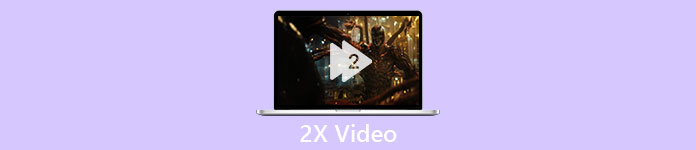
Bagian 1. Apa itu video 2x?
Menonton cepat adalah tindakan menonton video yang dipercepat ke kecepatan pemutaran alaminya. Hanya dengan mengatur kecepatan video yang kita tonton; itu dapat membantu kita dengan cara yang berbeda. Jadi, jika Anda ingin tahu apa manfaat dari membawa video kecepatan alami Anda menjadi kecepatan video 2x. Kemudian baca detail di bawah ini untuk mengetahui lebih lanjut.
Manfaat menonton video mempercepat.
Jika Anda memutar video dengan kecepatan 2x, Anda dapat dengan mudah menentukan apakah video tersebut layak ditonton atau tidak. Ini mungkin berlaku untuk video dengan durasi panjang dan sebagian besar waktu membosankan untuk menonton semuanya dengan kecepatan normal.
Ini memungkinkan kita untuk menghemat banyak waktu daripada kecepatan pemutaran normal. Dalam hal ini, jika Anda harus menonton 2 video atau lebih dengan durasi 15 menit, lebih baik menontonnya 2x lebih cepat. Untuk menyerap detail lebih cepat daripada menontonnya dengan kecepatan normal. Jadi, alih-alih menonton 1 video dalam 15 menit, Anda dapat menonton 2 dalam rentang waktu tersebut.
Sebagian besar orang yang suka menonton video yang diputar dengan pemutaran cepat adalah mereka yang suka menghafal semuanya dalam satu menit. Ini bekerja paling baik untuk orang sibuk atau mereka yang terburu-buru.
Ini akan meningkatkan dan melatih fokus dan keterampilan mendengarkan Anda lebih baik jika Anda memutar video dengan kecepatan 2x daripada kecepatan normal. Jadi sekarang, Anda memiliki ide tentang apa keuntungan dari mempercepat video. Sekarang adalah waktu yang tepat untuk melanjutkan ke alat yang akan membantu Anda mempercepat video Anda. Bagian selanjutnya akan berbicara tentang berbagai alat yang perlu Anda gunakan.
Bagian 2. Cara Membuat Video 2x
Jika Anda ingin membuat video 2x lebih cepat maka coba gunakan editor video yang fenomenal, yaitu Video Converter Ultimate. Alat ini telah membantu banyak pelanggannya dengan berbagai masalah mereka, terutama mengonversi, membuat GIF, meningkatkan, dan banyak lagi. Jadi, membuat pemutaran video Anda lebih cepat dapat dengan mudah dilakukan dengan bantuan alat ini. Selain itu, saat Anda meningkatkan kecepatan video, Anda juga dapat melihat pratinjau kecepatan 2x di bawah ini. Untuk menentukan apakah kecepatan video itu tepat untuk Anda. Jadi sekarang, mari kita lanjutkan tentang cara mengubah kecepatan pemutaran video Anda dengan mengikuti langkah-langkah di bawah ini.
Langkah Cara Mempercepat Video Hingga 2X Kecepatan
Langkah 1. Unduh alat ke desktop Anda kemudian instal setelah selesai proses pengunduhan.
Download GratisUntuk Windows 7 atau lebih baruDownload Aman
Download GratisUntuk MacOS 10.7 atau lebih baruDownload Aman
Langkah 2. Lalu pergi ke Toolbox dan pergi temukan Pengontrol Kecepatan Video.
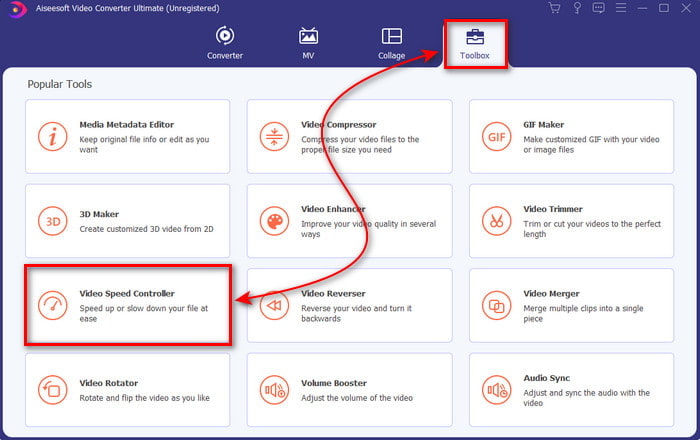
LANGKAH 3. Klik tombol + untuk memasukkan file yang ingin Anda tonton dengan kecepatan video 2x dan klik Buka untuk melanjutkan.
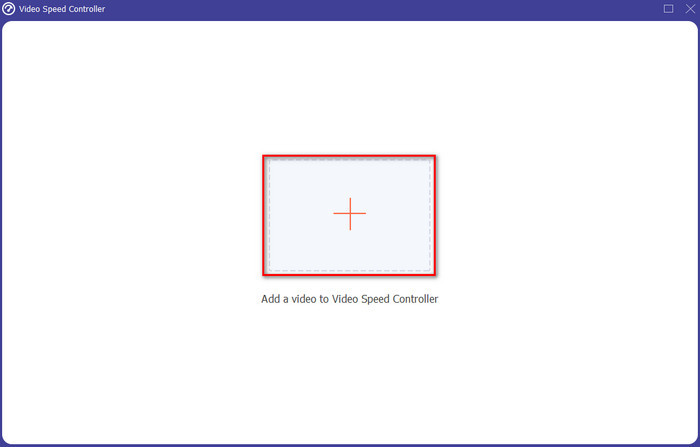
LANGKAH 4. Setelah memasukkan file, pilih 2x pada daftar kecepatan video yang tersedia. Kemudian untuk menyimpan kecepatan video, klik Ekspor tombol.
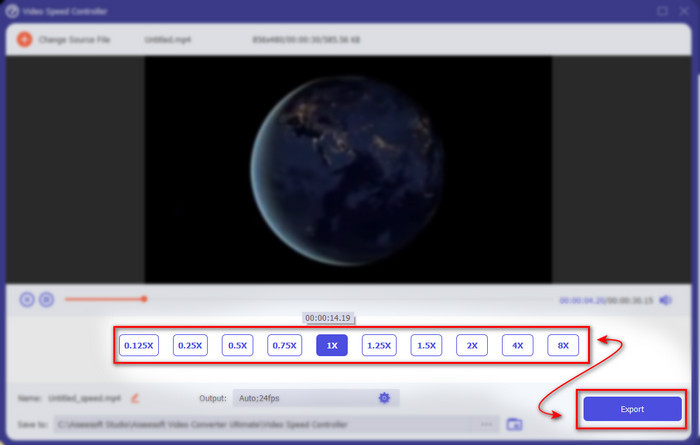
LANGKAH 5. Setelah file diekspor, sebuah folder akan muncul di layar Anda; klik file untuk menonton versi video yang dipercepat.
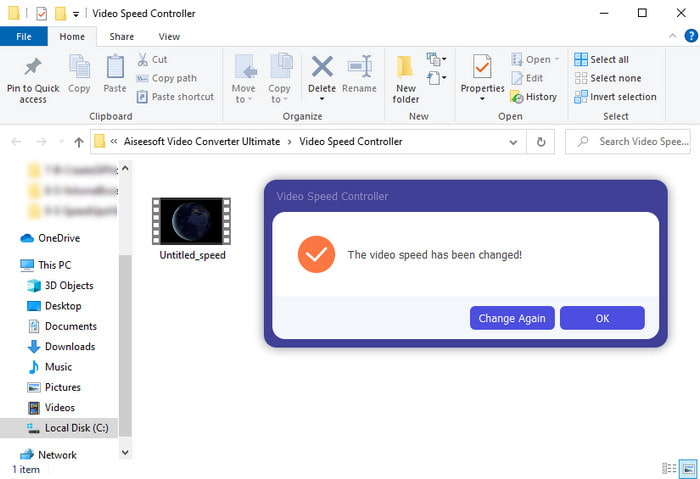
Bagian 3. Cara Memutar Video dengan Kecepatan 2x
1. Pemutar Media VLC
Pemutar media paling terkenal yang dapat Anda unduh di PC atau Mac, adalah Pemutar Media VLC. Alat desktop ini telah digunakan oleh pengguna yang suka menonton klip video. Juga, alat ini memiliki akses di hampir semua format yang kita kenal di web. Namun, beberapa video dengan codec yang rumit tidak dapat diputar di sini seperti AVI atau MKV. Jadi, jika Anda ingin tahu cara membuat video 2x speed dengan VLC Media Player kemudian ikuti langkah-langkah yang disediakan di bawah ini.
Langkah 1. Unduh VLC ke desktop Anda lalu buka.
Langkah 2. Seret dan jatuhkan file ke antarmuka lalu klik file video yang Anda posting di sini.
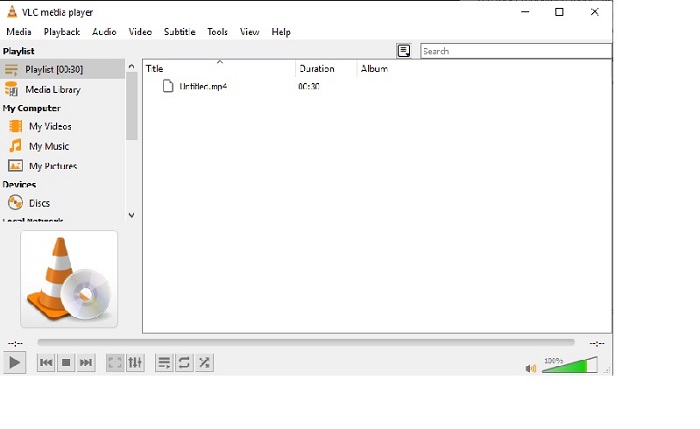
Lalu pergi ke Putar ulang dan klik Kecepatan untuk mengubah kecepatan alami video.
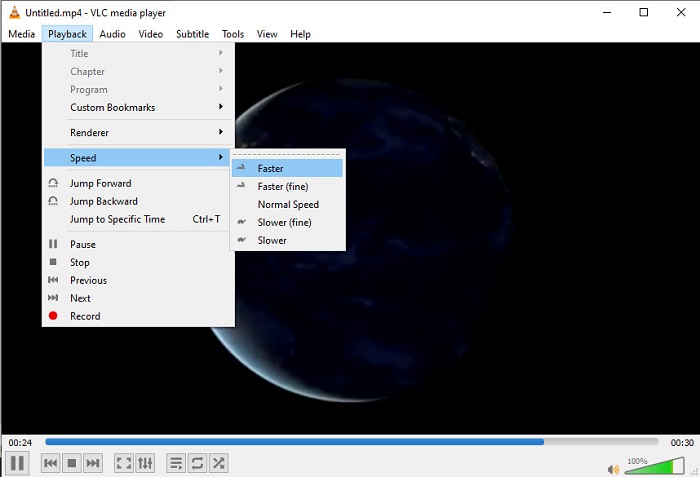
LANGKAH 3. Dan jika Anda ingin mengembalikan kecepatan ke normal, buka Putar ulang dan klik Kecepatan kemudian temukan normal kecepatan.
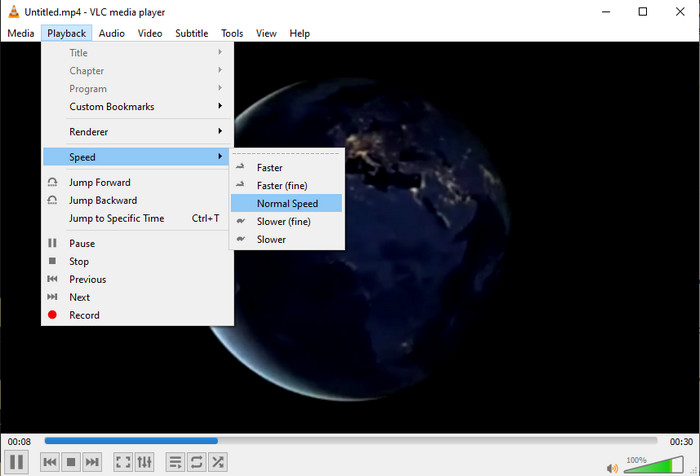
2. Pemutar Waktu Cepat
Pemutar media asli Mac ada di sini untuk membantu bermain di 2x video kecepatan pemutaran. Itu QuickTime Player adalah pemutar media pra-instal yang akan Anda lihat di Mac. Tidak seperti VLC, alat ini tidak perlu diunduh ke desktop Anda. Sayangnya, jika Anda adalah pengguna Windows, Anda tidak dapat menggunakan alat ini karena tidak mendukung PC Windows. Meskipun alat ini dapat diakses di Mac, masih banyak fitur yang tidak didukung seperti formatnya. Karena sebagian besar format yang dikembangkan Windows tidak dapat dimainkan di sini. Jadi sekarang, jika Anda memiliki Mac, coba ikuti langkah-langkah di bawah ini.
Langkah 1. Cari Quicktime di Finder lalu luncurkan alatnya. Klik Mengajukan dan Membuka file untuk menemukan video dan membuka dia.
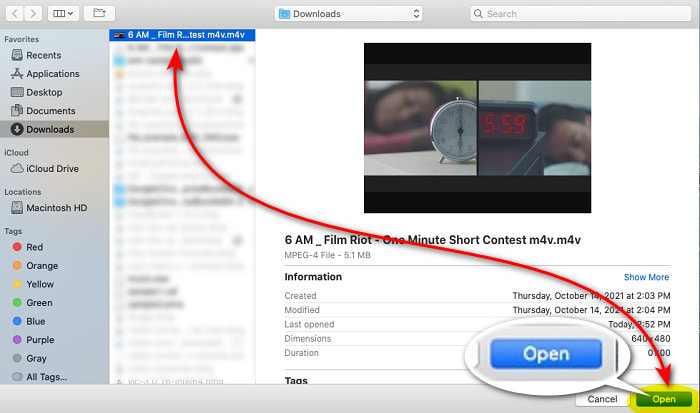
Langkah 2. Saat video diputar, klik maju cepat tombol untuk mempercepatnya.
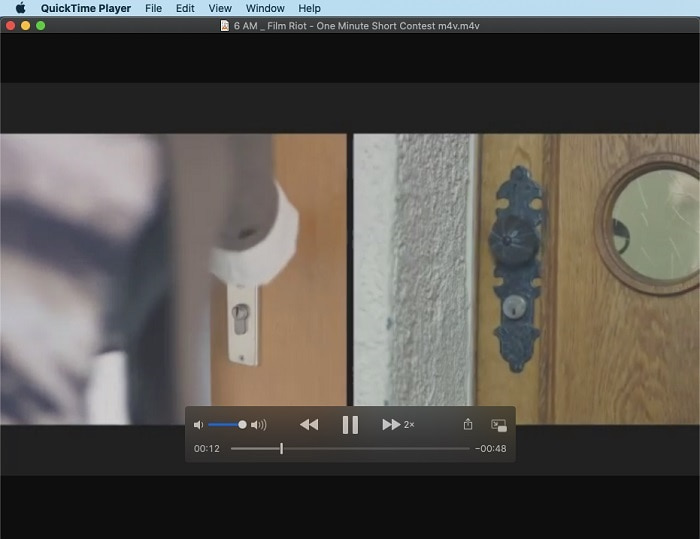
LANGKAH 3. Dan jika Anda ingin menghentikan kecepatan, klik jeda/putar tombol.
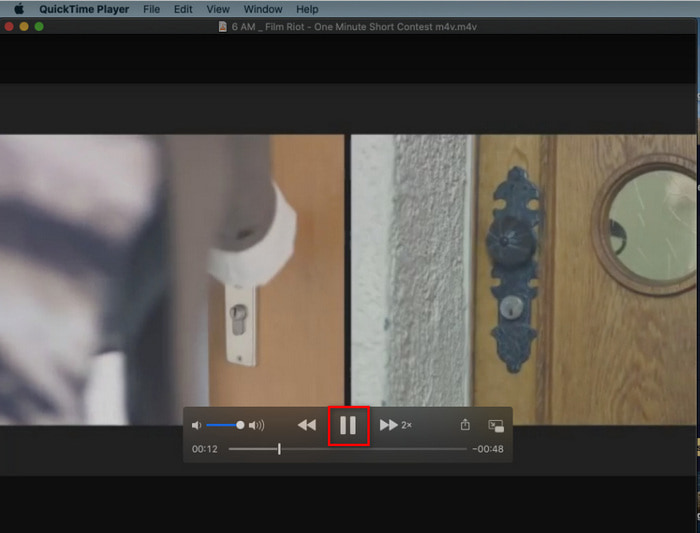
3. Pemutar Media Windows
Jika Mac memiliki pemutar media pra-instalnya sendiri, maka Windows memiliki pemutar media uniknya sendiri, yaitu Windows Media Player. Sama seperti QuickTime, alat ini sudah diinstal sebelumnya di Windows dan siap digunakan untuk menonton dan membuat video 2x lebih cepat dari kecepatan biasanya. Namun, kami menganggap kecepatan alat ini sebagai yang terburuk karena menghilangkan visual dan melompat dari detik ke detik alih-alih bermain cepat. Tetapi jika Anda setuju, ikuti langkah-langkah di bawah ini tentang cara mempercepatnya.
Langkah 1. Luncurkan alat ke desktop Windows Anda
Langkah 2. Klik Daftar putar kemudian seret dan lepas file video ke kotak kecil di sisi kanan.
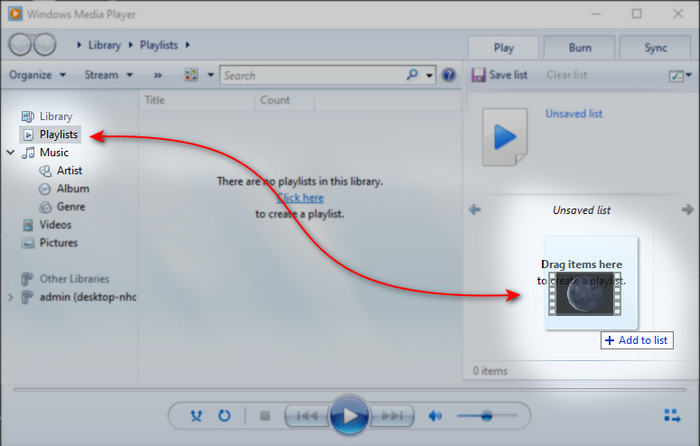
LANGKAH 3. Video akan otomatis diputar, untuk mempercepat klik dan tahan tombol maju cepat tombol dan lepaskan untuk berhenti.
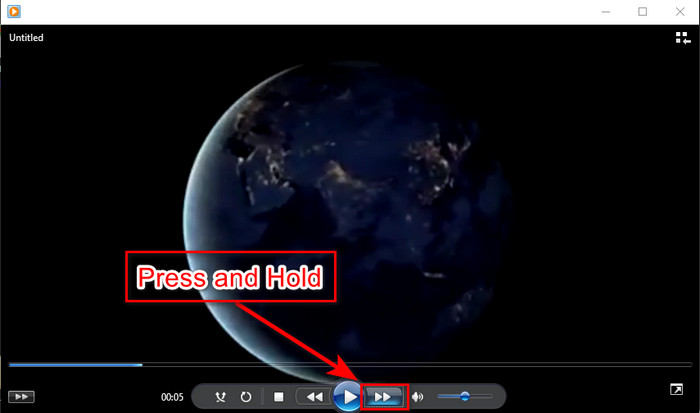
Bagian 4. FAQ tentang 2x Video
Mana yang lebih baik: gerak lambat atau mempercepat?
Sebenarnya, itu tergantung pada situasi di mana Anda seharusnya menggunakannya. Meskipun kedua penyesuaian yang akan Anda lakukan akan membantu Anda. Jadi, jika Anda menonton tutorial atau ingin mengungkapkan trik pesulap, gunakan gerakan lambat. Namun, jika Anda sedang terburu-buru dan perlu menonton banyak klip video, maka Anda harus menontonnya untuk mempercepat pemutaran.
Bisakah saya merekam ke dalam pemutaran gerakan super cepat?
Ya, Anda dapat menggunakan selang waktu untuk membuat video berdurasi satu jam menjadi satu menit atau detik. Tapi tidak seperti mempercepat, time lapse jauh lebih cepat dari kecepatan biasa 2x, 4x, 8x.
Apa kerugian menonton video dengan kecepatan 2x?
Meskipun menonton video dengan kecepatan seperti ini dapat banyak membantu Anda, ada banyak kerugian bermain dengan kecepatan itu yang dapat terjadi pada Anda. Misalnya, jika memutar video menjadi kebiasaan Anda maka kecepatan normal video akan menjadi lebih lambat.
Kesimpulan
Jadi sekarang Anda mengetahui berbagai alat yang dapat Anda gunakan untuk menonton video dengan kecepatan 2x. Sekarang adalah waktu yang tepat untuk memilih mana yang Anda inginkan. Jadi, kami berharap artikel ini membantu Anda memilih mana yang lebih baik. Baik Anda akan menggunakan pemutar media untuk melakukan penyesuaian kecepatan atau menggunakan editor seperti Video Converter Ultimate. Meskipun solusi apa pun yang Anda pilih, semuanya bekerja sebaik mungkin untuk digunakan oleh Anda sebagai pengguna.



 Video Converter Ultimate
Video Converter Ultimate Perekam Layar
Perekam Layar


